影楼对人像摄影颜色的要求越来越高,通过后期调色强化照片效果,特别是通过设计师调色技术变化,更好的表达摄影师想表达的想法,从而呈现出完全不同的色彩效果。
对数码后期处理来说,设计师对照片的第一感觉很重要,因为这决定了后面一系列制作的基本思路。至于调色的步骤和技法千变万化,但最终目的也就是为了达到更唯美的视觉效果。因此说,数码设计师要完全理解摄影师照片表达的想法,更好的呈现出更完美作品。
在后期制作上,现在的很多人都喜欢强调“色彩”,流行的颜色的趋势,想要让一张人像照片具有视觉唯美的效果,在制作上对颜色理解一定要非常敏感,色彩在一般作品中起到的作用是最重要的。通过设计师调色,使图片美观并引导读者的目光和兴趣,简言之就是把你自己的调色想法表现出来,这里我们介绍3种简便快速调色方法,特别是通过色彩、来改变整张照片的面貌,呈现唯美调色技法。
如今很多摄影师为了使自己拍摄的作品调试出前卫复古颜色绞尽脑汁,眼下介绍快捷一种方法帮助设计师,摄影师调出自己想要的复古色。
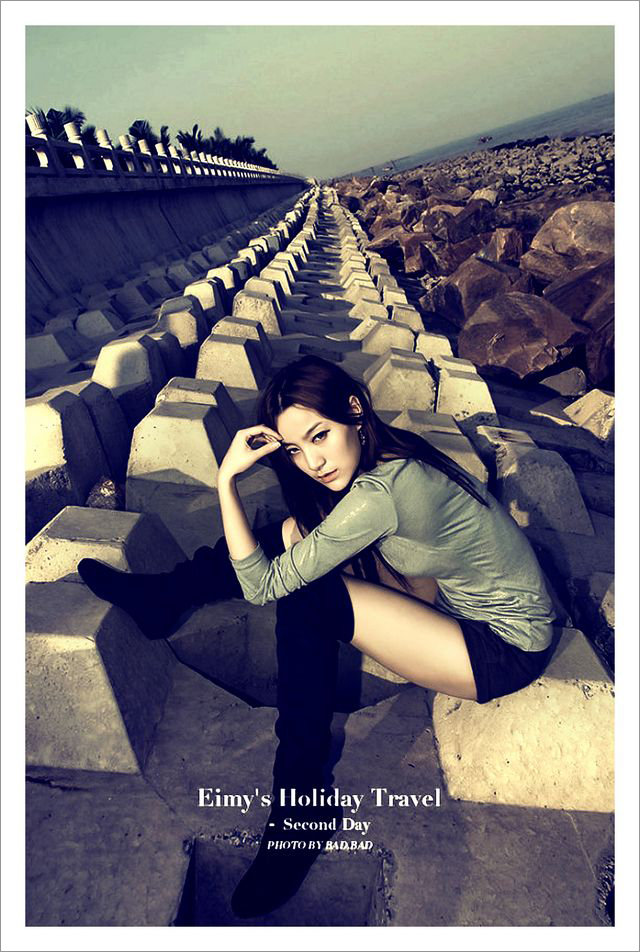
效果图
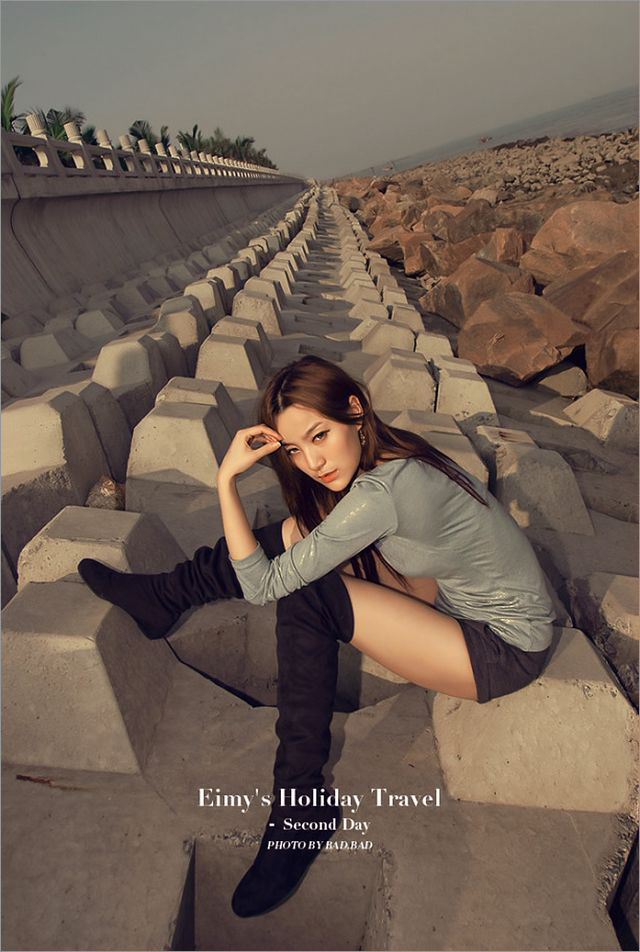
原图1、复制人物图层,色相-饱和度-饱和度(-100) 把人物变黑白色。
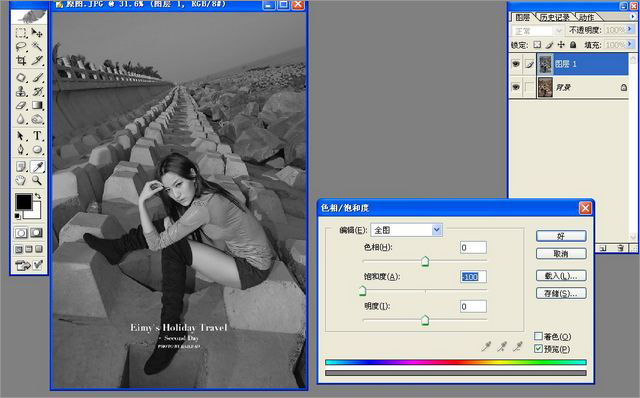
2、在复制原人物图层,把人物图层提取到最上面的图层。
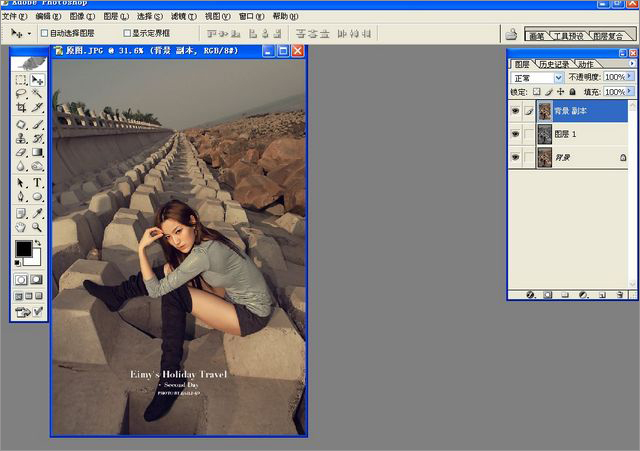
3、曲线选择蓝色通道,直线压蓝,让照片出现闷黄的颜色,暖暖的颜色。
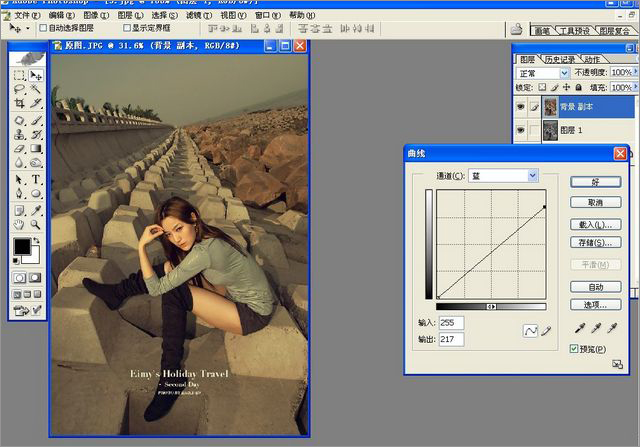
4、把人物图层正常调成叠加,图片会变的更透,把正常调成柔光让照片通透、亮丽。这种效果最简单最实用。
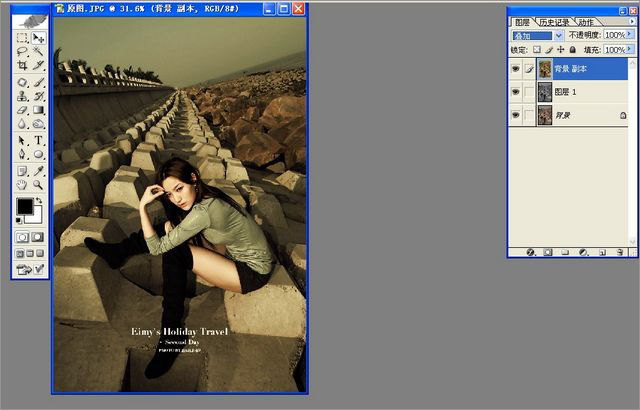
5、曲线选择红色通道压红,整体颜色会发微青,复古的黄颜色更干净、有效的减去了照片中整体的红色,这种减红的方法简单快捷。
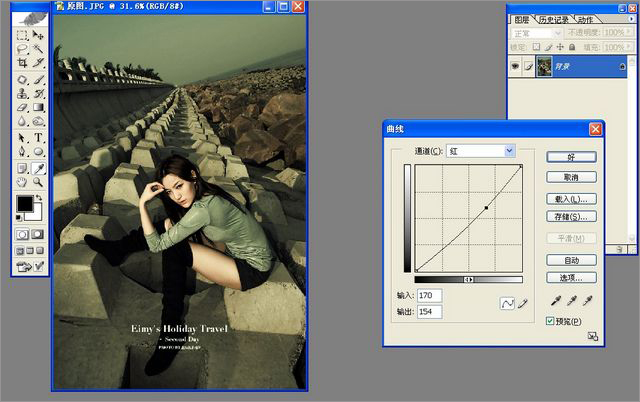
6、现在流行的颜色淡黄,整体微蓝的颜色,这次选择蓝色通道压蓝,往上提篮,使照片调成想要的流行色,具体的操作要根据照片本身,适量的压黄提蓝得到自己想要的效果。
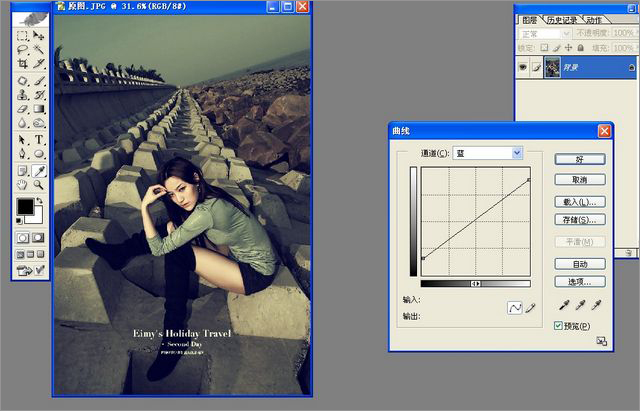
7、人物背景还是有一些不够透彻,执行套索工具,圈出选区,输出色 阶(10)(0.92)(192)人物就会更透彻了。套索圈选取的时候一定不要圈住人物。
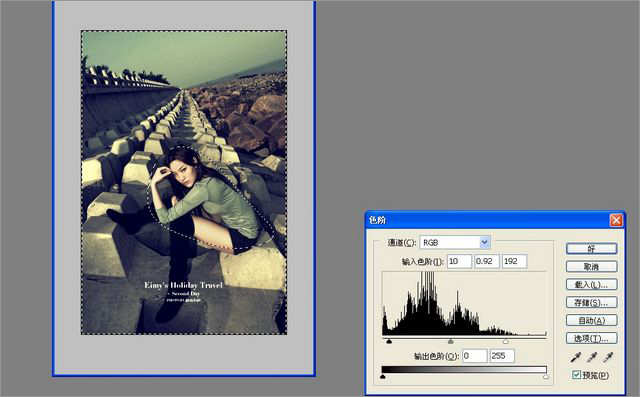
8、曲线提红,使照片更有暖意,最后,略微压黄提篮,最终想要的颜色就出来了。这种颜色很适合影楼调色,实用、个性唯美。
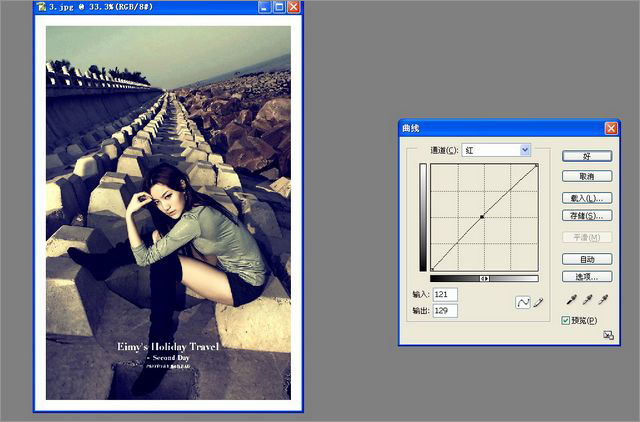
【Photoshop调出海边美女复古铜色效果】相关文章:
